如何还原win7风林火山系统exe程序打开方式
现在我们用的win7 iso镜像下载系统会有遇到exe文件会出现关联出错的情况,在我们发现应用程序文件都打不开了,这个是非常让人不开心的一件事情,其实我们如何来打开这个exe程序呢,其实只要修复就可以了。 推荐系统:win7纯净版32位 1、首先我们打开开始菜单-然后选择控制面板-在打开用户账户这个选项,
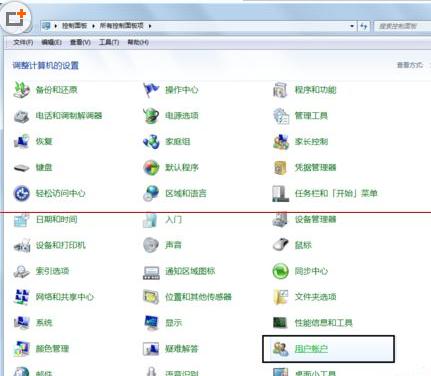
2、然后在新建立一个管理员账户,如图所示,

3、然后我们在打开心的账户配置,然后我们就可以解决程序不开的问题了。
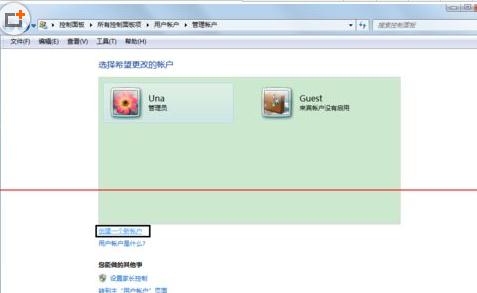
4、还有一个解决的方法,我们如果不建立新的账户,然后就而已用点击计算机-组织-文件夹和搜索这个功能选项,如图所示,
5、然后在点击“查看”这个选项卡,然后看到“显示所有隐藏文件和文件夹”,然后在找到“隐藏受保护的系统文件”选择这个选项。
6、然后在打开计算机栏目-打开本地磁盘C-\Users\你的用户名\AppData\Local,然后删除掉这个IconCache.db文件就可以了,
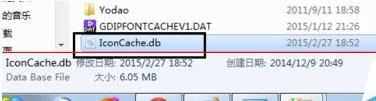
7、接着我们找到任务管理器中“进程”在结束explorer.exe这个程序的进程,
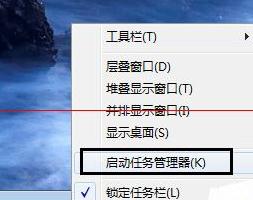
8、在选择文件然后在新建一个,在重建一个explorer的进程程序。
9、然后我们在刷新自己的桌面,就可以看到图标恢复正常了。
- win7旗舰版
- 风林火山ghost win7旗舰版64位下载v2017.11
- 雨林木风GHOST WIN7 SP1 32位旗舰版V2016.11系统下载
- 深度技术GHOST WIN7 64位万能装机版V6.8_深度WIN7 64位旗舰版
- 惠普笔记本Ghost Win7 64位通用装机版 V2017.04
- 深度windows7旗舰版64位系统下载 V2017.07
- win7纯净版
- 新萝卜家园GHOST WIN7 SP1 64位纯净版V2016.07_win7 64位纯净系统
- 大地GHOST WIN7 SP1纯净版(32位)V16.01_大地WIN7系统下载
- 番茄花园win7 32位旗舰纯净版系统下载 V2017.05
- 新萝卜家园GHOST WIN7 SP1 X64纯净版V2015.12_64位WIN7系统
- 新萝卜家园windows7旗舰纯净版64位系统下载 V2017.03
- 相关推荐
- 小编推荐
- 系统下载
温馨提示:这里是下载地址,点击即可高速下载!
- Win7旗舰版
- Win7纯净版
- Win7系统排行
 深度技术 Ghost Win7 SP1 X86旗舰专业版(32位)2014.05 系统下载深度技术 Ghost Win7 SP1 X86旗舰专业版(32位)2014.05 系统下载
深度技术 Ghost Win7 SP1 X86旗舰专业版(32位)2014.05 系统下载深度技术 Ghost Win7 SP1 X86旗舰专业版(32位)2014.05 系统下载 中关村Ghost win7 旗舰版2014V3 最新 win7 32位系统下载中关村Ghost win7 旗舰版2014V3 最新 win7 32位系统下载
中关村Ghost win7 旗舰版2014V3 最新 win7 32位系统下载中关村Ghost win7 旗舰版2014V3 最新 win7 32位系统下载 雨林木风 GHOST WIN7 SP1 X64旗舰装机版(64位)2014.05 系统下载雨林木风 GHOST WIN7 SP1 X64旗舰装机版(64位)2014.05 系统下载
雨林木风 GHOST WIN7 SP1 X64旗舰装机版(64位)2014.05 系统下载雨林木风 GHOST WIN7 SP1 X64旗舰装机版(64位)2014.05 系统下载 雨林木风 GHOST WIN7 SP1 X86旗舰装机版(32位)2014.05 系统下载雨林木风 GHOST WIN7 SP1 X86旗舰装机版(32位)2014.05 系统下载
雨林木风 GHOST WIN7 SP1 X86旗舰装机版(32位)2014.05 系统下载雨林木风 GHOST WIN7 SP1 X86旗舰装机版(32位)2014.05 系统下载 番茄花园GhostWIN7 SP1 X86装机版2014.04 最新32位旗舰版下载番茄花园GhostWIN7 SP1 X86装机版2014.04 最新32位旗舰版下载
番茄花园GhostWIN7 SP1 X86装机版2014.04 最新32位旗舰版下载番茄花园GhostWIN7 SP1 X86装机版2014.04 最新32位旗舰版下载 新萝卜家园 GhostWin7_SP1 X86极速旗舰版(32位)v2014.05 系统下载新萝卜家园 GhostWin7_SP1 X86极速旗舰版(32位)v2014.05 系统下载
新萝卜家园 GhostWin7_SP1 X86极速旗舰版(32位)v2014.05 系统下载新萝卜家园 GhostWin7_SP1 X86极速旗舰版(32位)v2014.05 系统下载 电脑公司 GhostWin7_SP1 X64旗舰特别版(64位)v2014.05 系统下载电脑公司 GhostWin7_SP1 X64旗舰特别版(64位)v2014.05 系统下载
电脑公司 GhostWin7_SP1 X64旗舰特别版(64位)v2014.05 系统下载电脑公司 GhostWin7_SP1 X64旗舰特别版(64位)v2014.05 系统下载 技术员联盟 GhostWin7 Sp1 X64装机旗舰版(64位)2014.05 系统下载技术员联盟 GhostWin7 Sp1 X64装机旗舰版(64位)2014.05 系统下载
技术员联盟 GhostWin7 Sp1 X64装机旗舰版(64位)2014.05 系统下载技术员联盟 GhostWin7 Sp1 X64装机旗舰版(64位)2014.05 系统下载
- U盘装系统工具
- 重装系统工具
- 软件下载
